お気に入りのNetflix作品をオフラインで視聴したいと思ったことはありませんか?スマホやタブレットではダウンロード機能が使える一方で、MacやWindowsパソコンでは視聴環境が制限されています。そんなときに役立つのが、動画保存ツールのひとつであるStreamFabです。
ただし、ネット上の口コミを見ると、使いやすさや安定性に関しては評価が分かれているようです。この記事では、StreamFab Netflixダウンローダーを使ってNetflixの動画を保存する方法について詳しく解説しつつ、実際の使用感や注意点なども含めてご紹介します。導入前にしっかりと比較検討したい方は、ぜひ参考にしてみてください。
StreamFab Netflixダウンローダーとは?
StreamFabは、Netflixの動画をパソコンに高画質で保存し、オフラインで楽しみたい方に向けた便利なツールです。通常、Netflixではスマートフォンやタブレットにしかダウンロード機能が提供されていませんが、StreamFabを使えばWindowsやMacでも制限なく動画を保存することが可能になります。保存数や視聴期限といった制限がないため、お気に入りの作品を自由に楽しめます。
以下は、このツールの主な機能です:
- 最大1080pの高画質でMP4またはMKV形式で動画を保存
- キャスト名、タイトル、サムネイルなどのメタデータも一緒に保存可能
- Netflixが提供されている国ならどこでも動画にアクセス・保存可能
- Dolby AtmosやEAC3 5.1ch対応の高音質音声で保存可能
- HDR10、H.264、H.265、Dolby Visionといった多彩なエンコーディング形式に対応
- 複数のエピソードを一括でスケジュール・ダウンロードする機能も搭載
StreamFab Netflixダウンローダーは合法なのか?
StreamFabの運営元によれば、このツールを個人利用の範囲内で使用する限り、合法とされています。つまり、自分の端末に保存してオフラインで視聴したり、プライベートな用途で楽しんだりする分には問題ないとされています。
ただし、Netflixなどの公式配信サービスは、著作権保護(DRM)によってコンテンツの不正利用を防いでおり、ダウンロードした動画を第三者に配布・販売する行為や、ネット上にアップロードすることは明確に違法行為に該当します。利用する際は、この点を十分に理解しておく必要があります。
StreamFab Netflixダウンローダーは無料で使えるの?
完全に無料というわけではありません。StreamFabはお試し版としてNetflix動画を最大3本まで無料でダウンロードできるトライアル機能を提供しています。しかし、それ以上のダウンロードには有料プランへのアップグレードが必要です。
現在、以下のような料金プランが用意されています:
- 1ヶ月プラン:5800円
- 永久ライセンス:13050円(買い切り)
- StreamFab MyCombo(複数モジュール選択可):20300円(買い切り)
- StreamFab All-In-One(全機能付き):40600円(買い切り)
StreamFab Netflixダウンローダーの使い方とダウンロード手順
StreamFabは操作自体は比較的シンプルですが、最初はその機能に慣れるまで少し時間がかかるかもしれません。そこで、以下に具体的な手順をステップごとにご紹介します。
ステップ1.公式サイトからStreamFabをダウンロードし、MacまたはWindowsパソコンにインストールします。その後、アプリを起動してください。
ステップ2.起動画面の左側にあるサイドメニューから「ホーム」を選び、「Netflix」をクリックします。
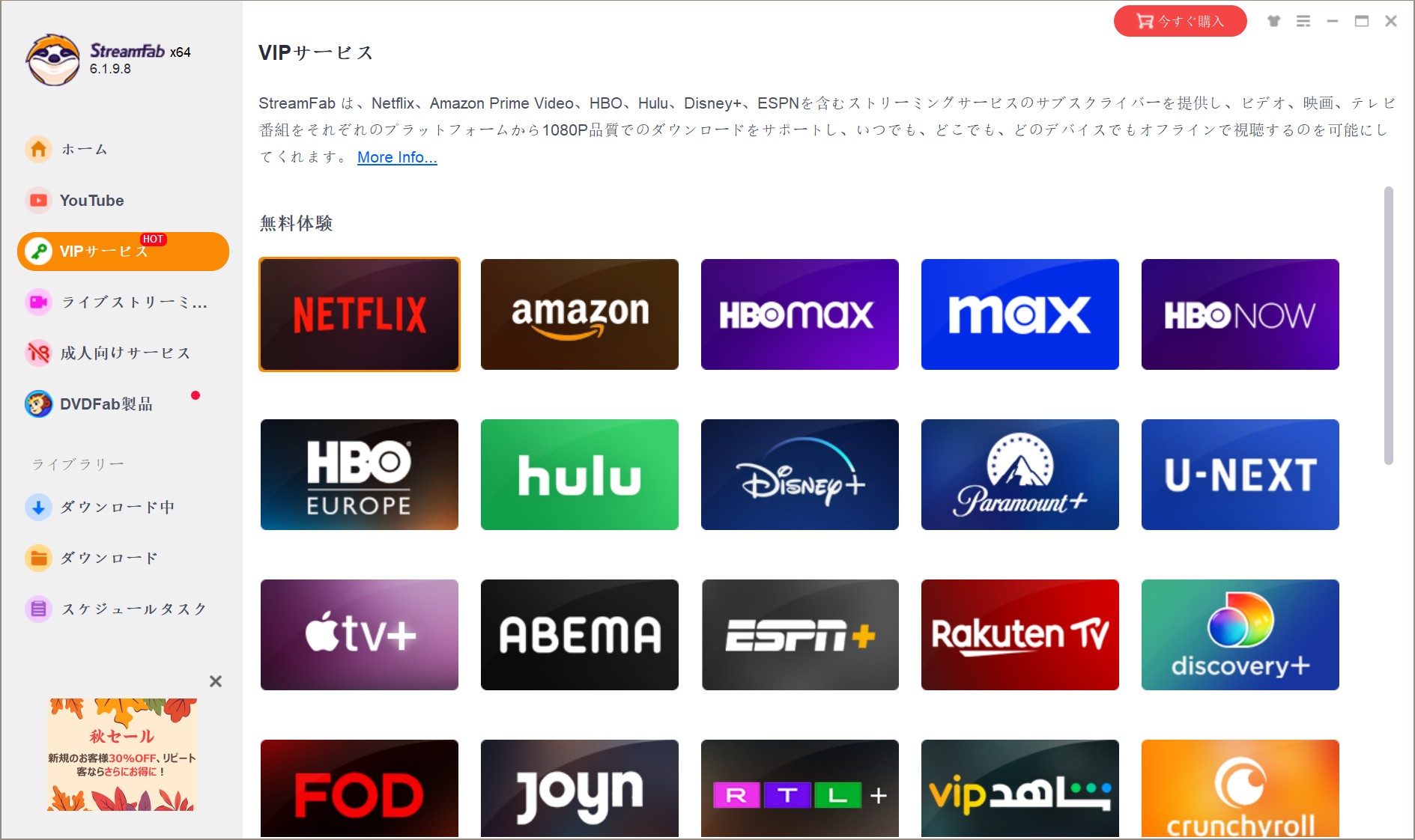
「Netflix」をクリック
ステップ3.Netflixの公式サイトがアプリ内で開きます。画面右上の「ログイン」ボタンをクリックして、ご自身のNetflixアカウントにサインインします。
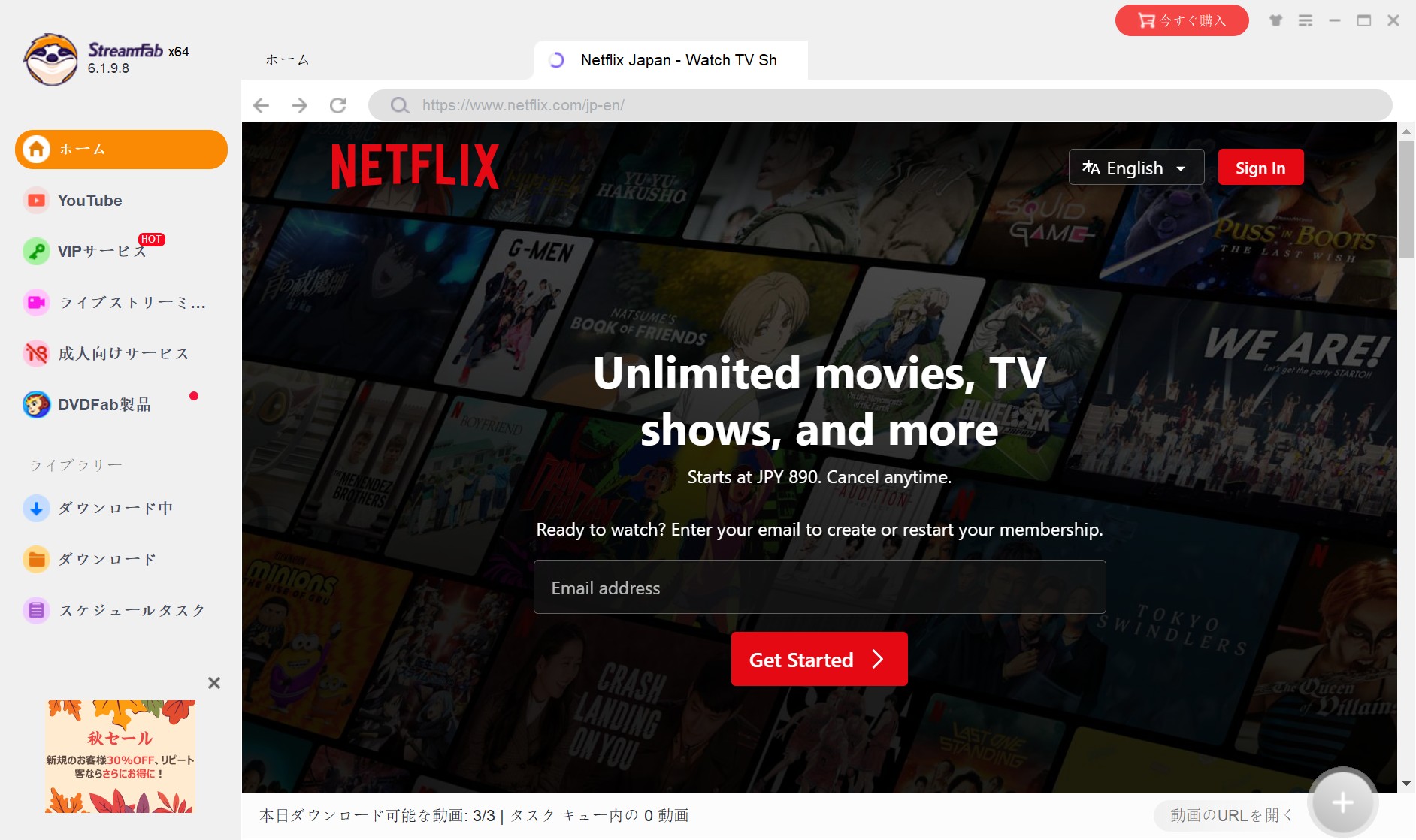
Netflixアカウントにサインイン
ステップ4.ダウンロードしたい動画をNetflix内で検索し、作品ページを開きます。
ステップ5.動画の詳細ページが開くと、画面にポップアップが表示されます。ここで画質や音声などのダウンロード設定を調整し、「今すぐダウンロード」を選択するか、「キューに追加」で後からまとめてダウンロードすることも可能です。
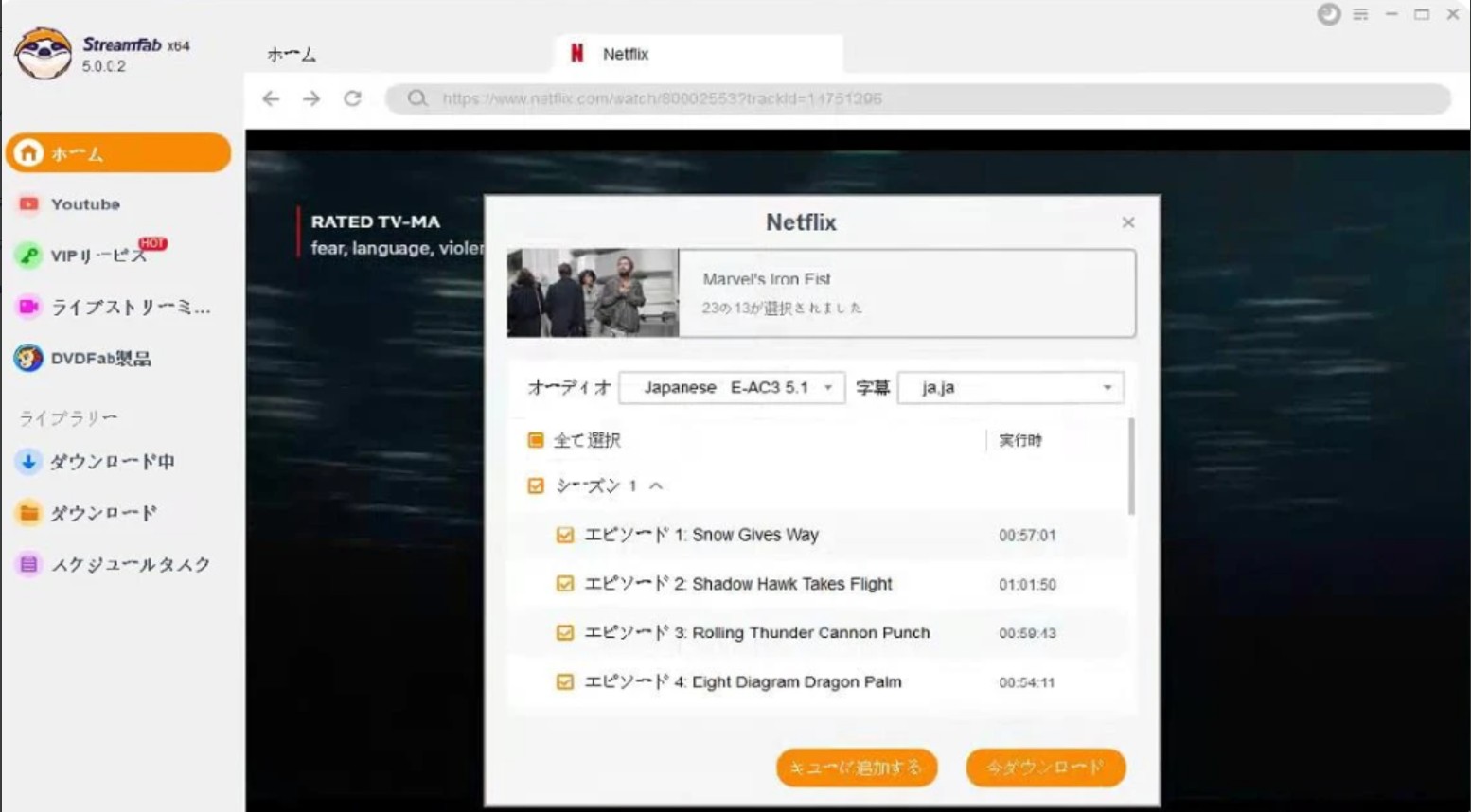
ダウンロード設定を調整
ステップ6.ダウンロードが開始されます。進行状況は左側メニューの「ダウンロード中」から確認できます。
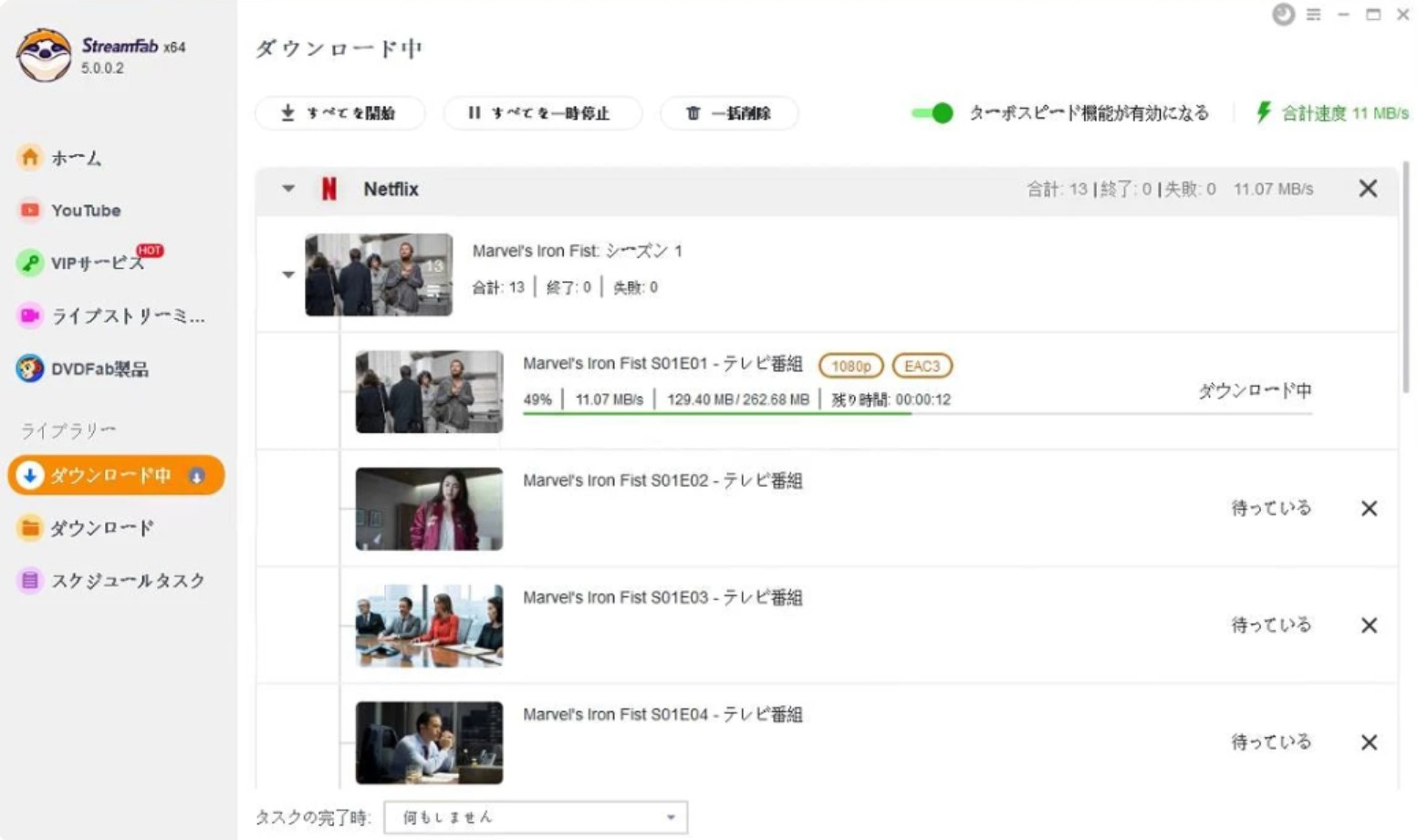
ダウンロード
以下は、StreamFabの使い方と、それに続く制限についての情報です。StreamFabはNetflixの動画をダウンロードできる便利なツールですが、ユーザーのレビュー(例:RedditやTrustPilot)によると、いくつかの欠点も報告されています。
StreamFab Netflixダウンローダーのデメリット
- 一部の動画は解像度が低いにもかかわらず、1080pとして再エンコードされます。
- Netflix動画の解析中に動作が止まってしまうことがあります。
- バッチダウンロード機能がうまく作動せず、最初のエピソードだけがダウンロードされ、残りは失敗することもあります。
- ダウンロードに時間がかかったり、途中でフリーズしたりすることがあります。
- サポート対応が遅く、問題解決までに時間がかかることがあります。
とはいえ、落ち込む必要はありません。もっと安定して使いやすい代替ツールがあります。次に紹介するのは、その中でもおすすめの1つです。
StreamFabの代わりに使いたいベスト代替ツール:Keeprix Netflix Downloader
より快適にNetflix動画を保存したいなら、「Keeprix Netflix Downloader」がぴったりです。数クリックでPCやノートパソコンに動画を保存でき、MP4またはMKV形式で出力されるため、ローカル環境での視聴が簡単になります。字幕や音声トラックも保持され、連続エピソードの一括ダウンロードにも対応しているので、シリーズ作品の一気見にも最適です。
Keeprixを選ぶ理由
- Netflixの映画やドラマを1080p高画質で制限なくダウンロード可能
- ダウンロードした動画はPC、TV、スマホなどあらゆるデバイスで再生可能
- Netflixの視聴期限(通常30日)に縛られず、永久保存が可能
- 地域制限のあるNetflix作品もダウンロード対応
- Windows/Mac両方に対応
- Netflixのほか、Amazonプライム、Disney+、Hulu、Max(HBO Max)にも対応
以下は、Keeprix Video Downloaderを使ってNetflix動画をダウンロードする手順のご紹介です。
ステップ1:まず、Keeprix Video Downloaderをダウンロードしてインストールします。ソフトを起動し、左側メニューから「動画ダウンロード」を選択します。次に「Netflix」をクリックするか、検索ボックスに動画のリンクを貼り付けます。

モードを選択
ステップ2:内蔵のNetflixブラウザが起動するので、Netflixアカウントでログインします。
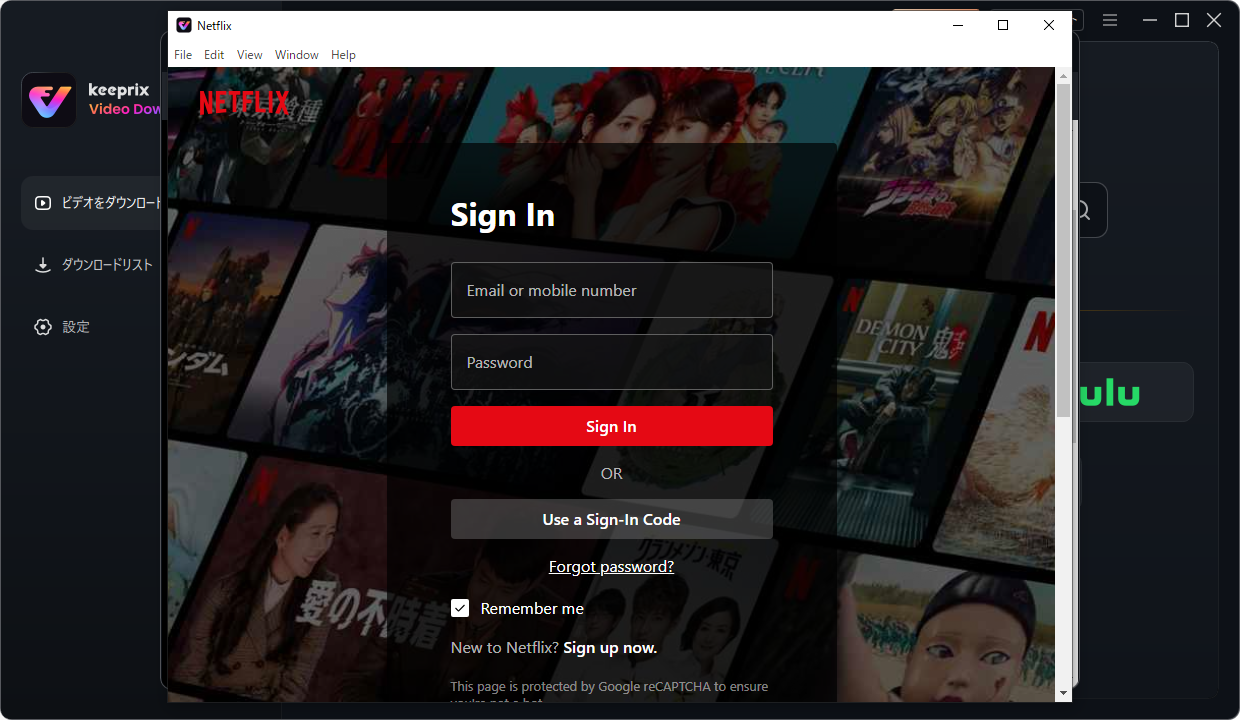
Netflixのアカウントでログインする
ステップ3:視聴したい映画やドラマを検索するか、動画のURLをアドレスバーに貼り付けて素早く見つけます。対象の動画を選んで再生ページを開きます。再生画面でダウンロードアイコンをクリックします。

ダウンロードしたいNetflixコンテンツを探す
ステップ4:解像度、音声トラック、字幕の種類(内蔵/外部)を選びます。保存先フォルダを指定したら「ダウンロード」をクリックしましょう。
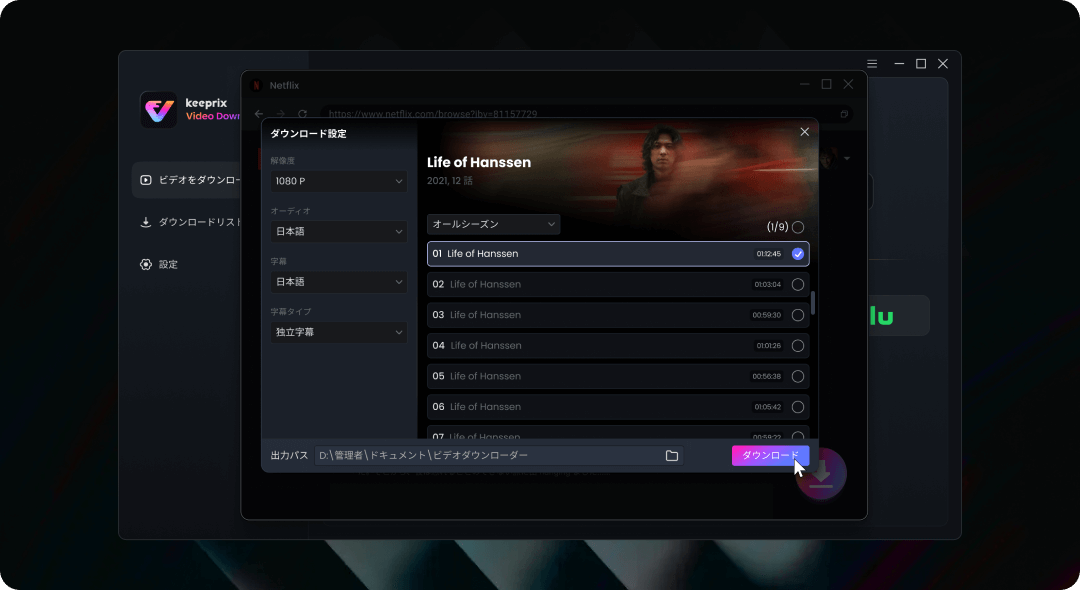
設定を選択
Keeprix Video Downloaderを使えば、簡単操作で高速にNetflix動画を保存できます。使いやすさと安定性で、StreamFabよりもおすすめできる代替ツールです。
結論
以上が、StreamFab Netflix DownloaderとKeeprixの比較と使い方のご紹介でした。StreamFabも便利なツールですが、ダウンロードの安定性や操作の快適さを重視するなら、Keeprix Netflix Downloaderの方が優れています。フルHDでNetflix動画を制限なく保存できるKeeprixを、ぜひ一度お試しください。



